离线传输
如果你的主机或接收计算机脱机或不可见,或者你在网上传输过程中出现错误,你可以使用离线(手动)传输密钥。这类似于在线过程,区别在于使用接收计算机信息(ID)文件和一个主机转移(H2H)的文件。
答:在收件人计算机
- 在接收计算机上,启动密钥管理实用程序。(看 启动密钥管理实用程序.)
- 点击显示SL主要传输选项。
- 选择传输密钥到这台计算机。
- 点击管理离线传输以打开管理离线传输对话框。
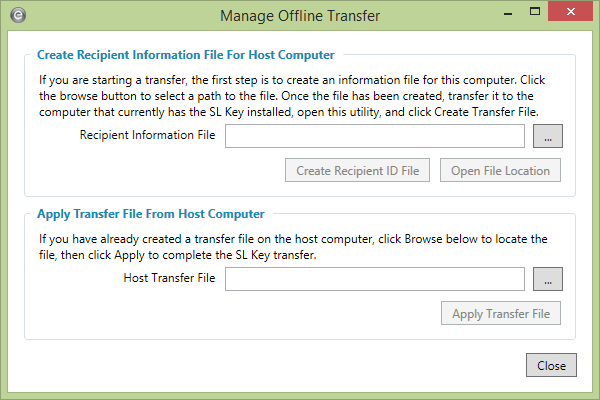
图 1: 管理离线传输对话框
- 在为主机创建接收信息文件部分,点击
 浏览选择存储接收者ID(ID)文件的位置。
浏览选择存储接收者ID(ID)文件的位置。 - 点击创建收件人ID文件创建文件。使用网络或U盘将这个文件复制到主机。
B.在主机
- 在主机上,启动密钥管理实用程序。(看 启动密钥管理实用程序.)
- 单击显示SL密钥传送选项。
- 选择从这个计算机传输密钥来查看要从该计算机上转移的密钥列表。选择与你许可证密钥相匹配的序列号,然后点击创建离线传输文件打开创建离线传输文件窗口。
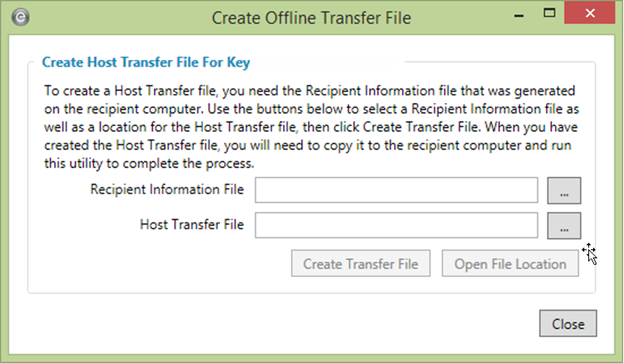
图 2: 创建离线传输文件对话框
- 点击接收信息文件框旁边的
 浏览按钮来选择你从接收计算机上复制的ID文件。
浏览按钮来选择你从接收计算机上复制的ID文件。 - 点击主机传输文件框旁边的
 浏览按钮来选择主机传输文件(H2H)的位置。
浏览按钮来选择主机传输文件(H2H)的位置。 - 点击创建传输文件来创建文件。创建该文件后,使用网络或U盘将其传送到接收方计算机。
注意: 传输文件创建后,SL密钥将无法在这台计算机上使用。收件人必须完成转移过程才能再次使用密钥。
C.收件人计算机
- 在接收计算机上,启动密钥管理实用程序。(看 启动密钥管理实用程序.)
- 点击显示SL钥匙转移选项。
- 选择重点转移到这台计算机。
- 点击管理离线传送打开管理离线传输窗口。
- 在应用从主机传输文件部分,点击
 浏览来选择刚才拷贝到收件人计算机上的H2H文件。
浏览来选择刚才拷贝到收件人计算机上的H2H文件。 - 点击应用传输文件完成转移过程。这项工作完成后,SL密钥即可在此计算机上使用。
注意: 密钥传输过程只需要不到一分钟的时间。如果试图完成并获得重复的错误,关闭并重新打开密钥管理实用程序,然后再试一次。
更多信息
| 密钥管理实用程序 | |
| 安装或更新密钥 | |
| 在线转换 |
